PhotoShop将老人图片由模糊变清晰的方法
来源:网络收集 点击: 时间:2024-04-14【导读】:
在今天的photoshop使用教程中,我们将给大家分享的是将模糊的图片处理成清晰的方法。在今天的案例中,我们选择的是一张老人的脸部特写,这张照片的特点是:人物脸部不够清晰,尤其是拍老人,常常显得不够老,其实PS里面 可以增强这种效果,现在就让我们来学习将模糊照片处理清晰吧。工具/原料morePhotoShop方法/步骤1/11分步阅读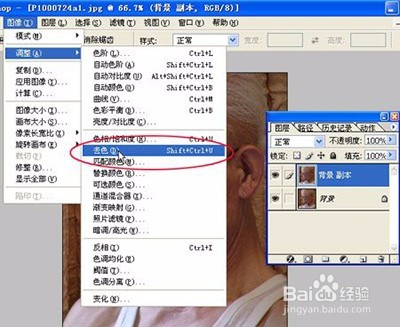 2/11
2/11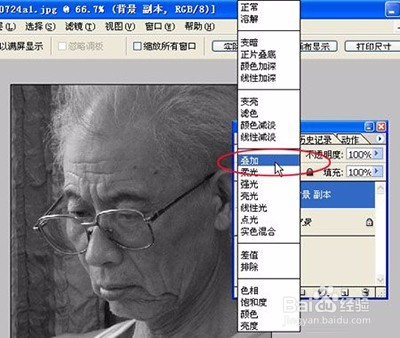 3/11
3/11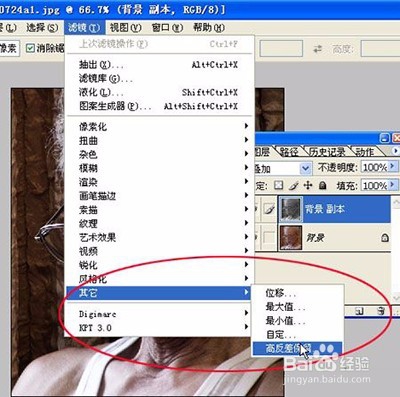 4/11
4/11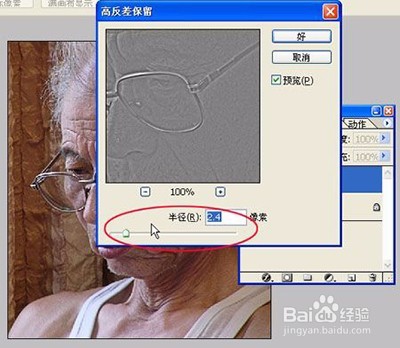 5/11
5/11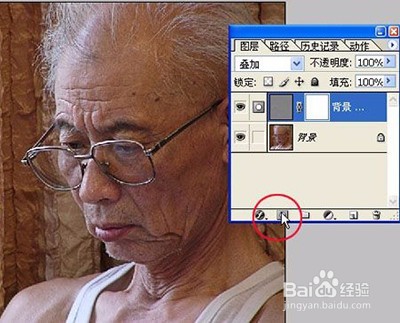 6/11
6/11 7/11
7/11 8/11
8/11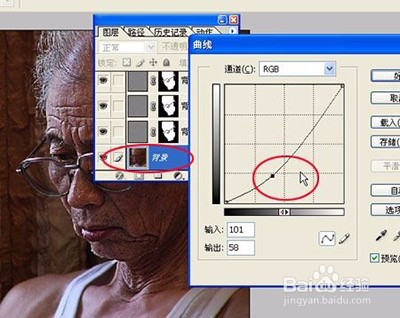 9/11
9/11 10/11
10/11 11/11
11/11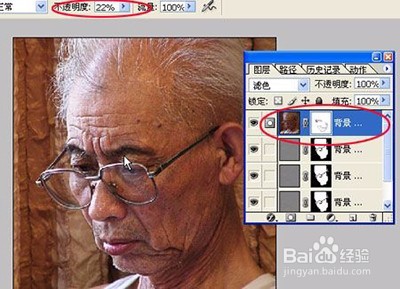 PHOTOSHOP
PHOTOSHOP
1、首先我们打开photoshop软件,拖入原图素 材。ctrl+j复制背景图层。
2、选中背景副本图层点击图象-调整-去色。 或者 按ctrl+shift+u 。
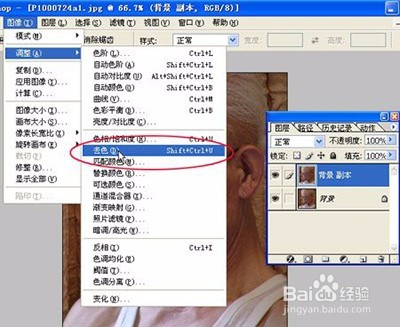 2/11
2/113、将该图层的混合方式改为叠加。
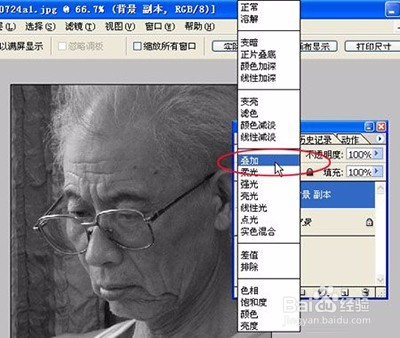 3/11
3/114、执行 滤镜-其他-高反差保留 命令。
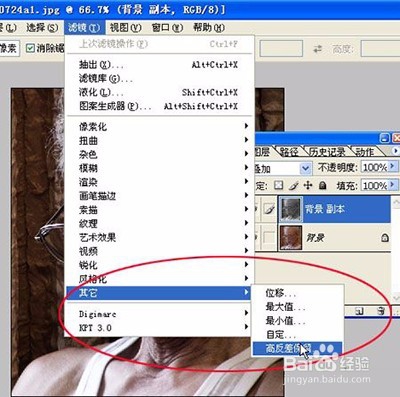 4/11
4/115、数值不要调太高,稍稍提一点就好,多做几 次比一次到位要细腻。
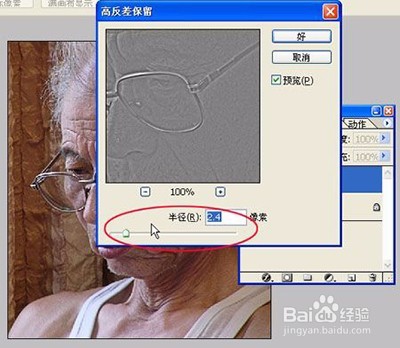 5/11
5/116、点击图层下面蒙板 。
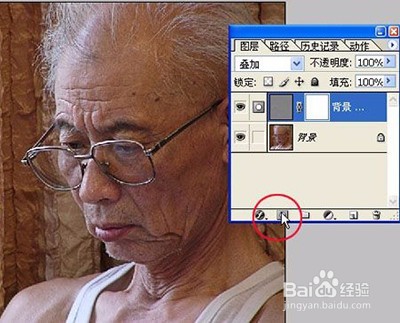 6/11
6/117、用黑笔将脸部以外不需要清晰的地方涂掉。
 7/11
7/118、将此图层连续复制到自己认为可以,我这里 复制了两个
 8/11
8/119、点击背景图层并将其用曲线稍稍调暗 。
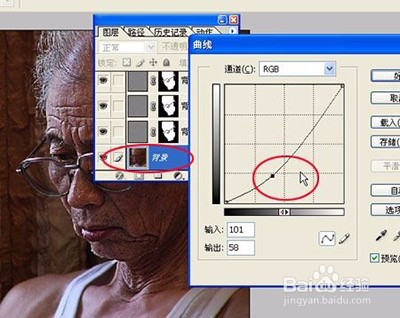 9/11
9/1110.复制背景图层
 10/11
10/1111、将该图层推至最上面并将混合改为滤色。
 11/11
11/1112、用蒙版,将黑笔的透明度调低,将眼睛部 分和其他需要清晰的地方涂一下。拼合图层, 保存 ,完成 。
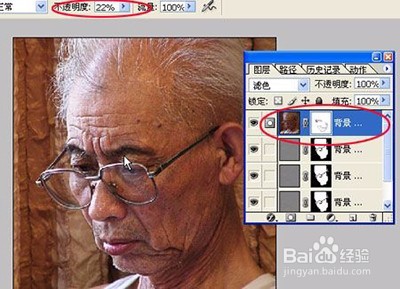 PHOTOSHOP
PHOTOSHOP 版权声明:
1、本文系转载,版权归原作者所有,旨在传递信息,不代表看本站的观点和立场。
2、本站仅提供信息发布平台,不承担相关法律责任。
3、若侵犯您的版权或隐私,请联系本站管理员删除。
4、文章链接:http://www.1haoku.cn/art_513364.html
上一篇:番茄免费小说app怎么关闭广告推送
下一篇:excel怎么拉长单元格?
 订阅
订阅